一般的单项数据选择可以使用DropdownList控件来实现,但对于有多个选择性输入,而且输入有层次关系的内容,最好选择TreeView控件来实现。
本文介绍如何使用使用TreeView控件来有效获取用户的输入,其中涉及到TreeView控件的级联选择、去掉节点HTML链接变为展开目录、获取选择内容、如何构造数据库的信息变为树形内容以及弹出窗口使用等知识点,本文输入应用级别的例子,希望能做个记号,对己对人,皆为利好!^_^
本文的经营范围是一个可以输入分类及详细子内容的,由于内容繁多,而且具有一定的层次关系,因此,不适合采用DropdownList和CheckboxList控件,因此采用了带CheckBox属性的TreeView控件来辅助用户的输入。
输入界面大致如下所示,用户通过选择按钮,触发弹出对话框,在对话框中放置了TreeView控件。
在弹出的对话框中,放置的TreeView控件,一个带有CheckBox,可以方便用户选择,并且具有级联(通过Javascript实现,减少Post回发),另外由于内容比较多,我设置了展开的级别层次。
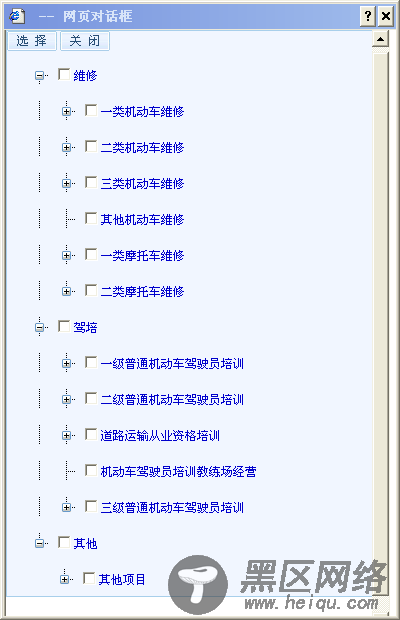
用户通过选择或者反选大类,可以选择或反选其列表下面的所有项目,也可以单独选择子项目。

由于通过Javascript不太好获取并组装返回的内容,本文通过了在后台遍历树的方式对返回值进行处理,然后在父窗体的Javascript中对返回值进行了绑定,使其在界面控件中得以显示指定格式的内容。
以下为HTML的代码,其中OnTreeNodeChecked为级联Javascript函数,SubmitValue为对返回值进行绑定的操作。
代码
复制代码 代码如下:
<div>
<span>
<asp:ImageButton runat="server"
ImageUrl="~/Themes/Default/btn_select.gif"
/>
<asp:ImageButton runat="server" OnClientClick="javascript:window.close();return false;"
ImageUrl="~/Themes/Default/btn_close.gif" />
</span>
<table cellspacing="0" cellpadding="0">
<tr>
<td>
</td>
<td>
<asp:TreeView runat="server" ShowCheckBoxes="All"
ShowLines="True" ExpandDepth="1" Font-Bold="False" ForeColor="#0000CC">
</asp:TreeView>
</td>
</tr>
</table>
</div>
<script language='javascript' type='text/javascript'>
function OnTreeNodeChecked() {
var ele = event.srcElement;
if (ele.type == 'checkbox') {
var childrenDivID = ele.id.replace('CheckBox', 'Nodes');
var div = document.getElementById(childrenDivID);
if (div == null) return;
var checkBoxs = div.getElementsByTagName('INPUT');
for (var i = 0; i < checkBoxs.length; i++) {
if (checkBoxs[i].type == 'checkbox')
checkBoxs[i].checked = ele.checked;
}
}
}
function SubmitValue() {
var val = "";
var returnVal = new Array();
var inputs = document.all.tags("INPUT");
var n = 0;
for (var i = 0; i < inputs.length; i++) // 遍历页面上所有的 input
{
if (inputs[i].type == "checkbox") {
if (inputs[i].checked) {
var strValue = inputs[i].value;
val += strValue + ',';
//returnVal[n] = val;
n = n + 1;
}
} //if(inputs[i].type="checkbox")
} //for
window.returnValue = val;
window.close();
}
</script>
下面代码是页面的后台代码,其中展示了如何对树进行数据绑定,使其能够显示有层次格式的内容,其中AddTreeNode是一个递归函数。btnSelect_Click事件处理函数,专门对返回的数据进行组装,以一定的格式显示到客户端的控件输入上。
代码
复制代码 代码如下:
protected void Page_Load(object sender, EventArgs e)
{
if (!this.IsPostBack)
{
BindData();
}
}
private void BindData()
{
ArrayList scopeTree = BLLFactory<BusinessScope>.Instance.GetTree();
foreach (BusinessScopeNodeInfo nodeInfo in scopeTree)
{
TreeNode node = new TreeNode(nodeInfo.Name);
node.SelectAction = TreeNodeSelectAction.Expand;
this.TreeView1.Nodes.Add(node);
AddTreeNode(node, nodeInfo);
}
}
private void AddTreeNode(TreeNode parentNode, BusinessScopeNodeInfo nodeInfo)
{
TreeNode treeNode = null;
foreach (BusinessScopeNodeInfo subNodeInfo in nodeInfo.Children)
{
treeNode = new TreeNode(subNodeInfo.Name);
treeNode.SelectAction = TreeNodeSelectAction.Expand;
parentNode.ChildNodes.Add(treeNode);
AddTreeNode(treeNode, subNodeInfo);
}
}
protected void btnSelect_Click(object sender, ImageClickEventArgs e)
{
string result = "";
foreach (TreeNode parent in this.TreeView1.Nodes)
{
foreach (TreeNode node in parent.ChildNodes)
{
StringBuilder sb = new StringBuilder();
foreach (TreeNode subNode in node.ChildNodes)
{
if (subNode.Checked)
{
sb.AppendFormat("{0},", subNode.Text);
}
}
if (sb.Length > 0)
{
sb.Insert(0, string.Format("{0}(", node.Text));
sb.Append(")");
result += sb.ToString().Replace(",)", ")") + ";";
}
else if (node.Checked)
{
result += node.Text;
}
}
}
Helper.CloseWin(this, result.Trim(';'));
}
其中数的数据组装也是需要注意的一个地方,为了提高效率,避免频繁查找数据库,我们先把符合条件的数据放到DataTable,然后通过对象的Select在内存中查找,这样可以很好的提高递归函数的查找效率。
代码
复制代码 代码如下:
